Bu uygulama açılamıyor, Dosya Gezgini yönetici ayrıcalıklarıyla çalışıyor
Bir Windows Mağazası(Windows Store) uygulamasını açmaya başladığımda aldığım başka bir garip hata mesajı – Dosya Gezgini yönetici ayrıcalıklarıyla çalışırken bu uygulama açılamaz. Dosya Gezgini'ni normal şekilde yeniden başlatın ve tekrar deneyin(This app can’t open while File Explorer is running with administrator privileges. Restart File Explorer normally and try again) . Şimdi, Dosya Gezgini'ni(File Explorer) kasıtlı olarak yönetici olarak çalıştırmamıştım, bu neden oldu - ve ne yapabilirdim?
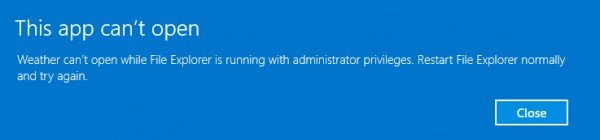
Okuyun(Read) : Windows Dosya Gezgini neden yönetici olarak çalışmıyor .
Bu uygulama açılamıyor – Dosya Gezgini
Windows Mağazası(Store) uygulamaları, onu başlatan Explorer işleminin yönetici erişim belirteçlerini devralır . Explorer gerçekten yükseltilmiş bir işlem olarak çalışıyorsa, bu, AppContainer bütünlük düzeyi tarafından sağlanan korumalı alan ortamını ihlal eder .(AppContainer)
İşte göz önünde bulundurmak isteyebileceğiniz birkaç nokta:
- Bunun belirli bir uygulama için mi yoksa tüm uygulamalarınız için mi olduğunu kontrol edin.
- Dosya Gezgini'ni yeniden başlatın. Görev Yöneticisini(Task Manager) açmak için Ctrl+Shift+Esc basın , Windows Gezgini(Windows Explorer) işlemini bulun , sağ tıklayın ve Yeniden Başlat(Restart) öğesini seçin , Bunun yardımcı olup olmadığına bakın.
- Windows bilgisayarınızı yeniden başlatın ve bu sorunun çözülüp çözülmediğine bakın. Yeniden başlatma genellikle bu tür birçok rastgele sorunu çözer.
- Uygulama Sorun Gidericisini çalıştırın ve bulunursa düzeltmesine ve sorunlarına izin verin.
- Yerel bir hesap kullanıyorsanız, Microsoft Hesabınızla(Microsoft Account) oturum açın ve ne olduğunu görün. Kullanıcı hesabınızı değiştirin ve kontrol edin
- Bir proxy bağlantısı kullanıyorsanız, İnternet (Internet) Seçenekleri(Options) > Bağlantılar (Connections) > LAN ayarları'nı açın > Yerel ağınız için bir proxy sunucusu > Uncheck UseLAN > Select Automatically olarak algıla'yı seçin.
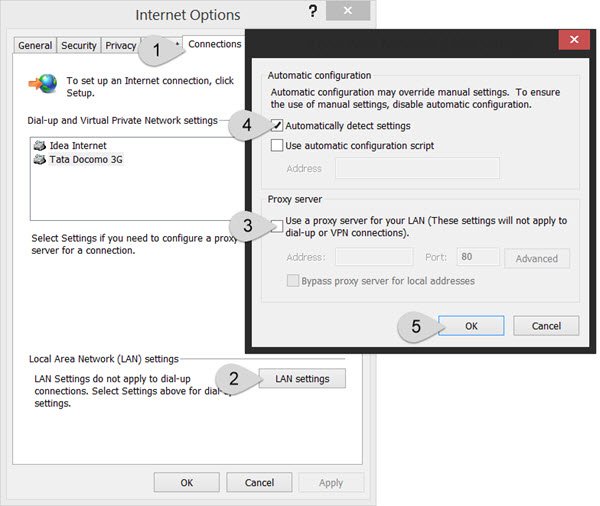
Umarım burada bir şey size yardımcı olur.
Aşağıdakiler için benzer 'Bu uygulama açılamıyor' hataları:(Similar ‘This app can’t open’ errors for:)
- Fotoğraflar, Xbox Oyun Çubuğu, Hesap Makinesi uygulamaları(Photos, Xbox Game Bar, Calculator apps)
- Office uygulaması hatası(Office app error)
- Intel Grafik Komuta Merkezi(Intel Graphics Command Center)
- Kullanıcı Hesabı Denetimi kapalıyken uygulama açılamaz .
Related posts
Windows 10 Photos app File system Hatası ile çökmesi
File Explorer Windows 11/10'te açılmayacak
Windows File Explorer çöküyor, donuyor veya çalışmayı durdurdu
Windows 10'da Dosya Gezgini'nde Sekmeleri Etkinleştirecek 8 Uygulama
Add Sık Kullanılanlar düğmesine, Photos app'te gri renklidir
Dosyalar Windows 10 için ücretsiz bir UWP File Manager app olduğunu
Help File Explorer Windows 10 ile Nasıl Gidilir?
File Explorer'ten File Explorer'ten File Explorer'ten Nasıl Eklenebilir veya Kaldırılır
Windows Apps or Programs Windows 11/10'da hemen aç ve kapat
OneDrive Windows 10 File Explorer'den nasıl kaldırılır
Error code 191, Windows 10'da UWP apps yüklenemiyor
Resim Thumbnail Previews File Explorer'de Windows 11/10'de gösterilmiyor
Explorer++ Windows 10 File Explorer için harika bir alternatiftir
Bu uygulama, Şirket Policy dolayı engellendi - Microsoft Store
Details pane içinde File Explorer içinde Windows 10 nasıl gösterilir
File Explorer görünümlerini bir profesyonel gibi File Explorer görünümleri nasıl kullanılır?
İlk defa oturum açtığınızda Microsoft Store app kaldırılır
Webpage Conversion Tool: ihracat Webpage, HTML File, File - HTML'e
File Explorer çöker veya donar Windows 10 içinde New folder oluştururken
OneDrive icon File Explorer'den Windows 11/10'ten nasıl kaldırılır
